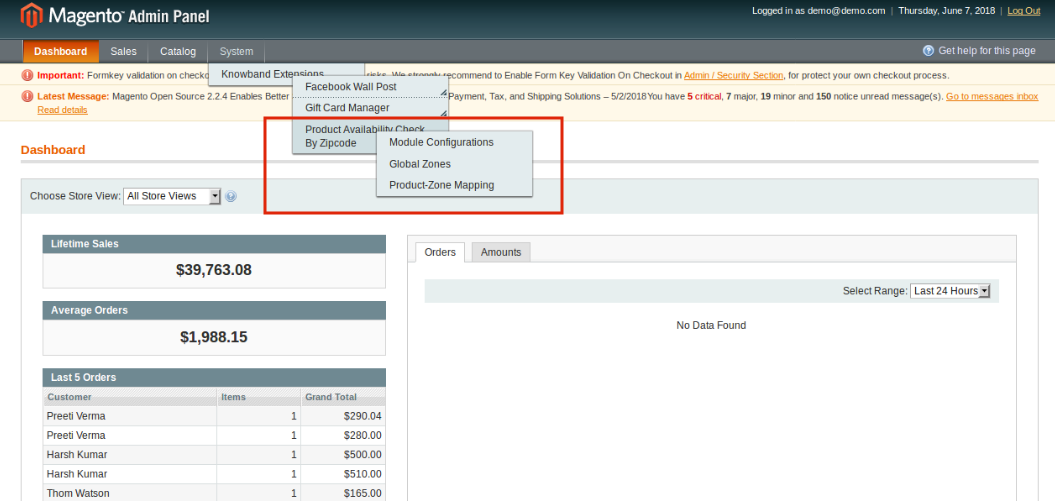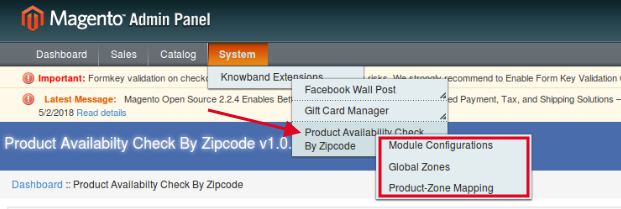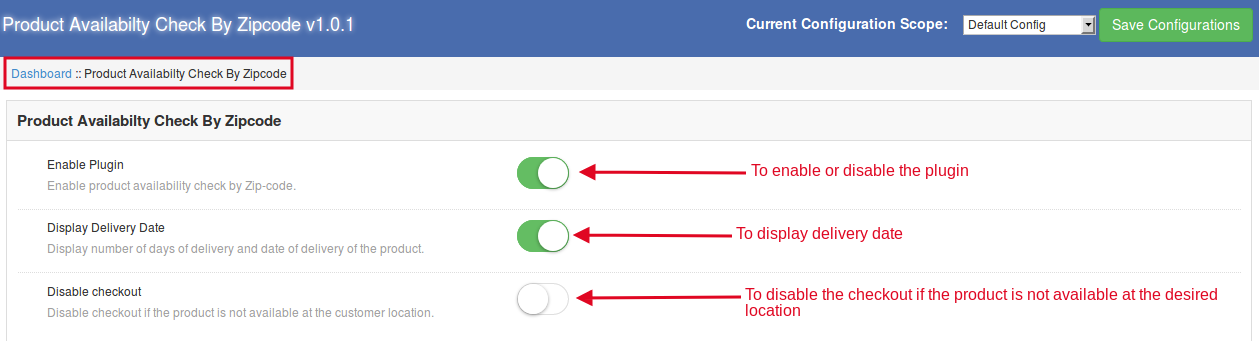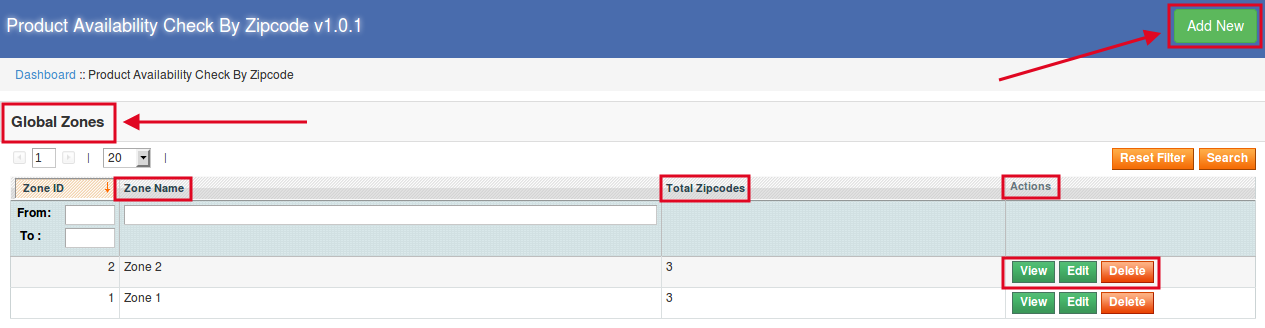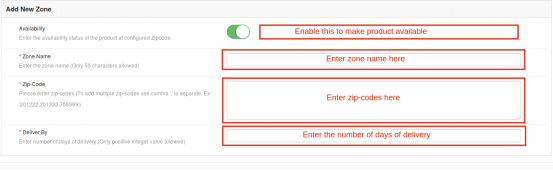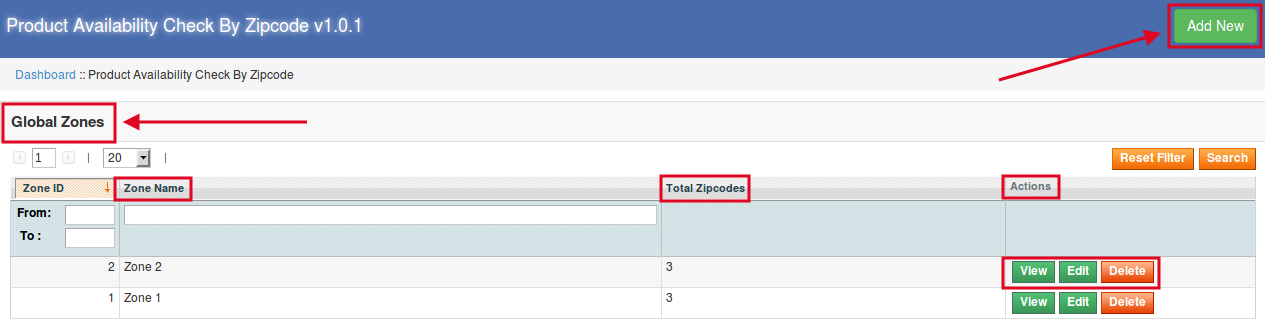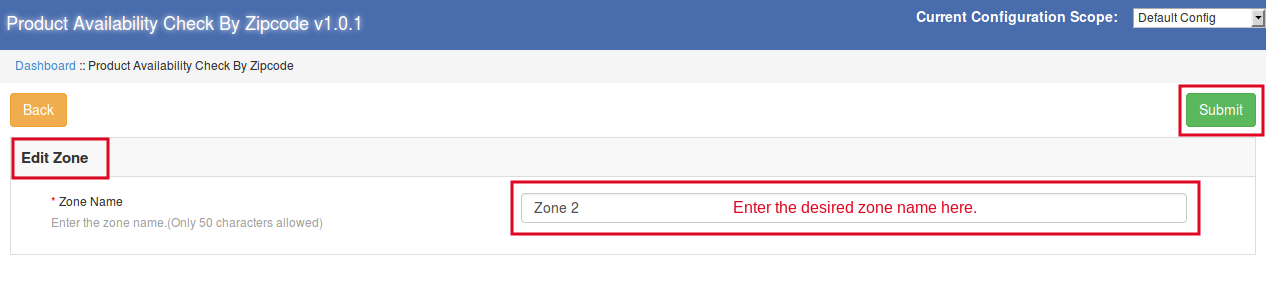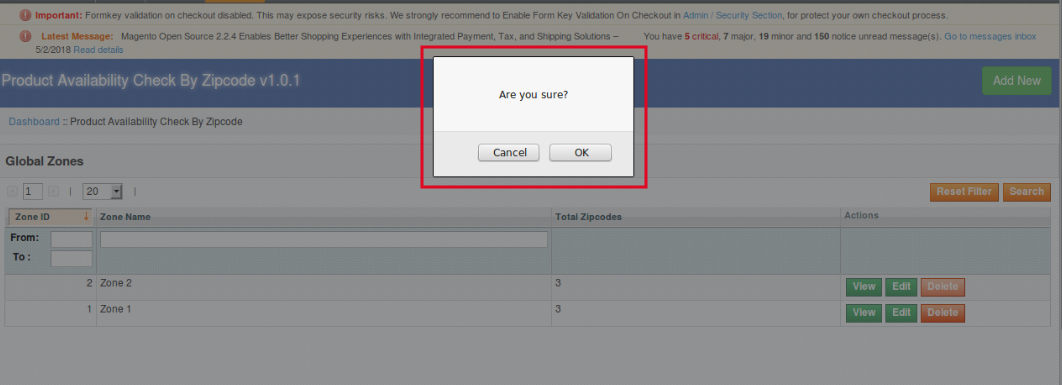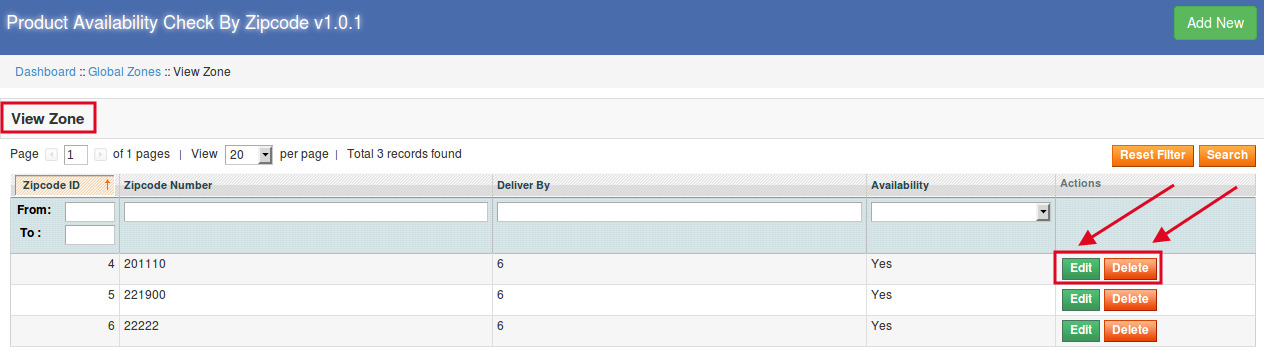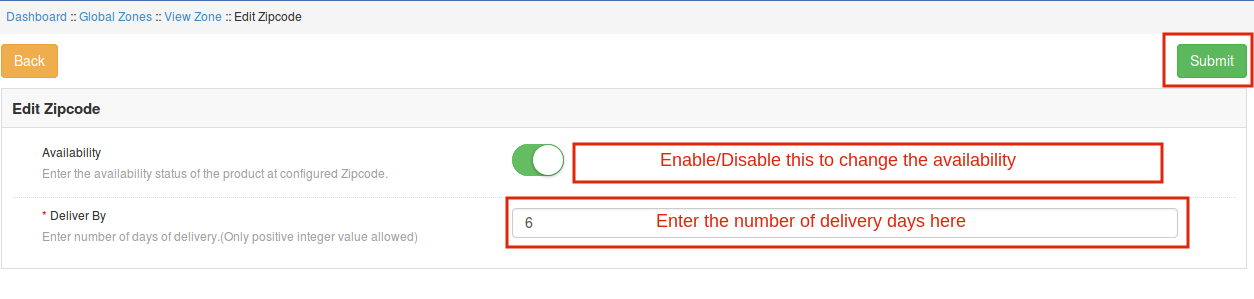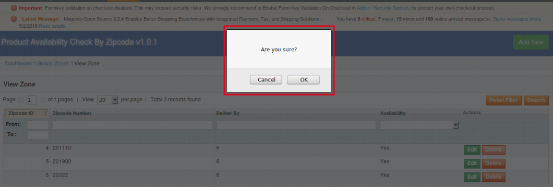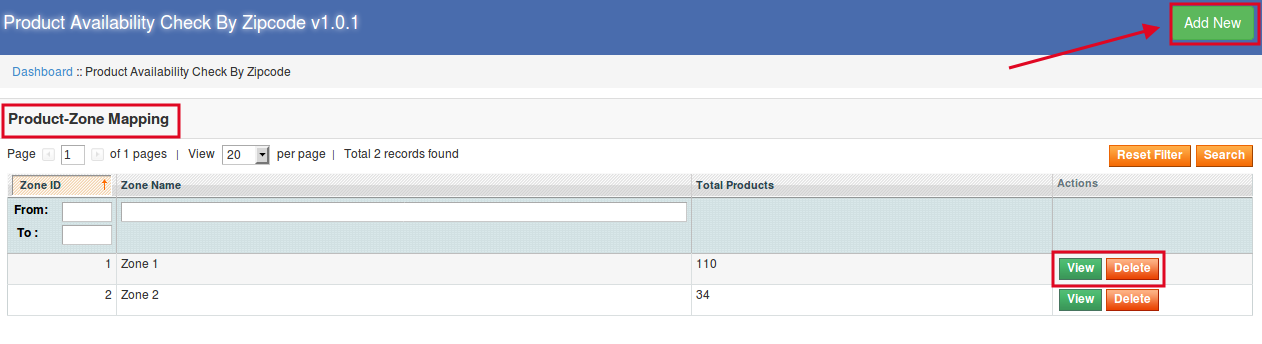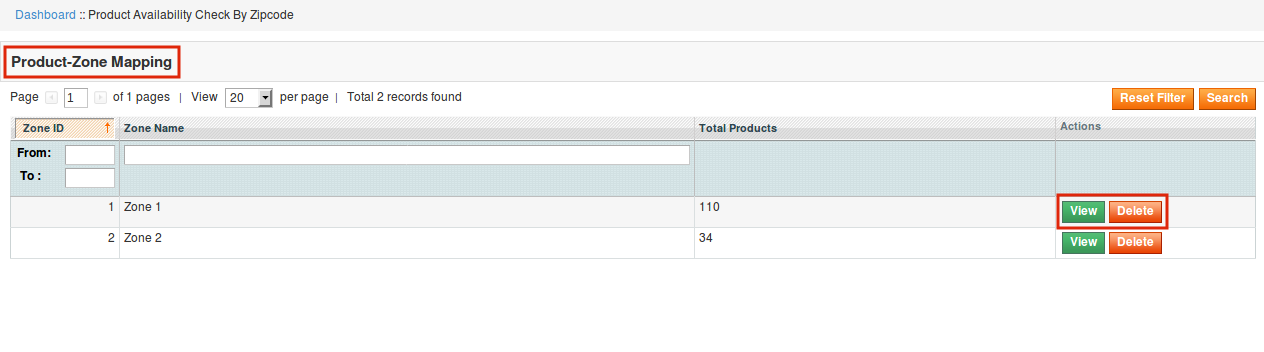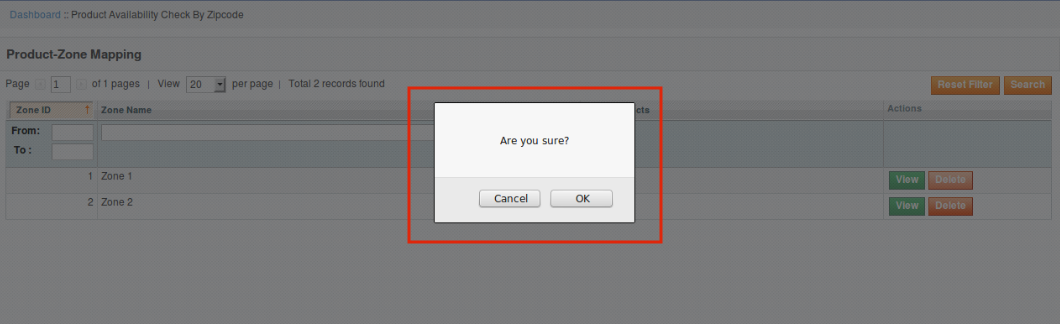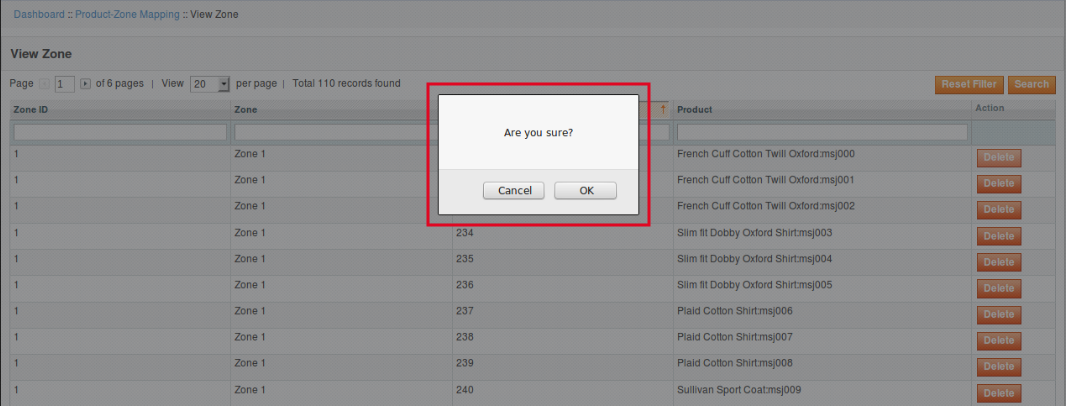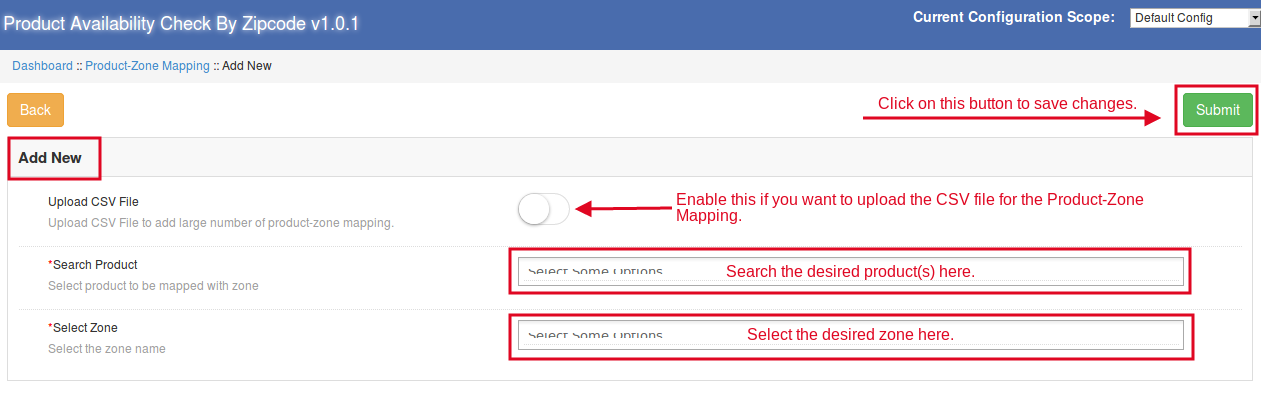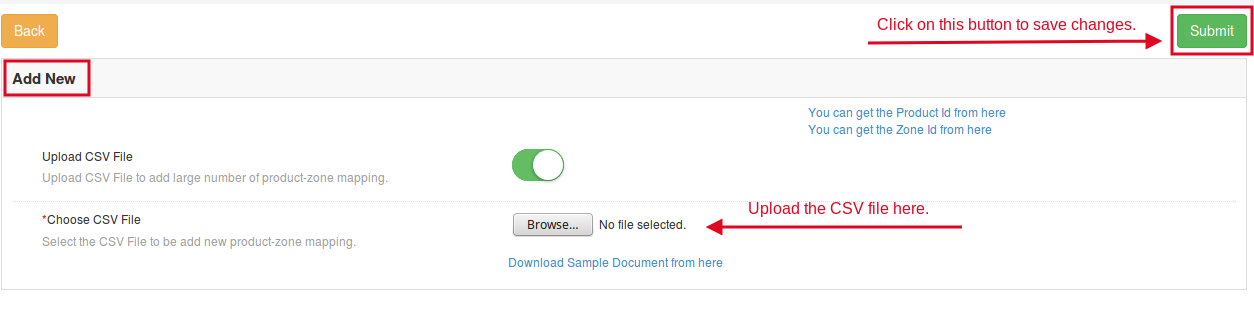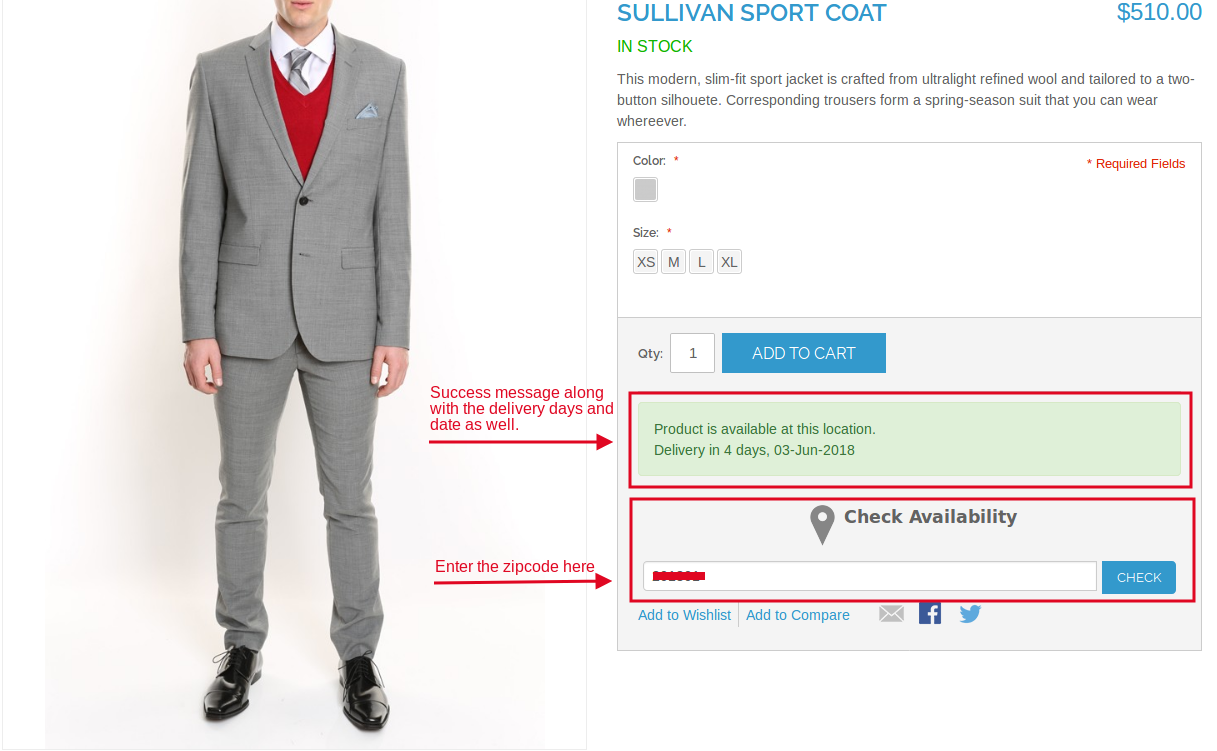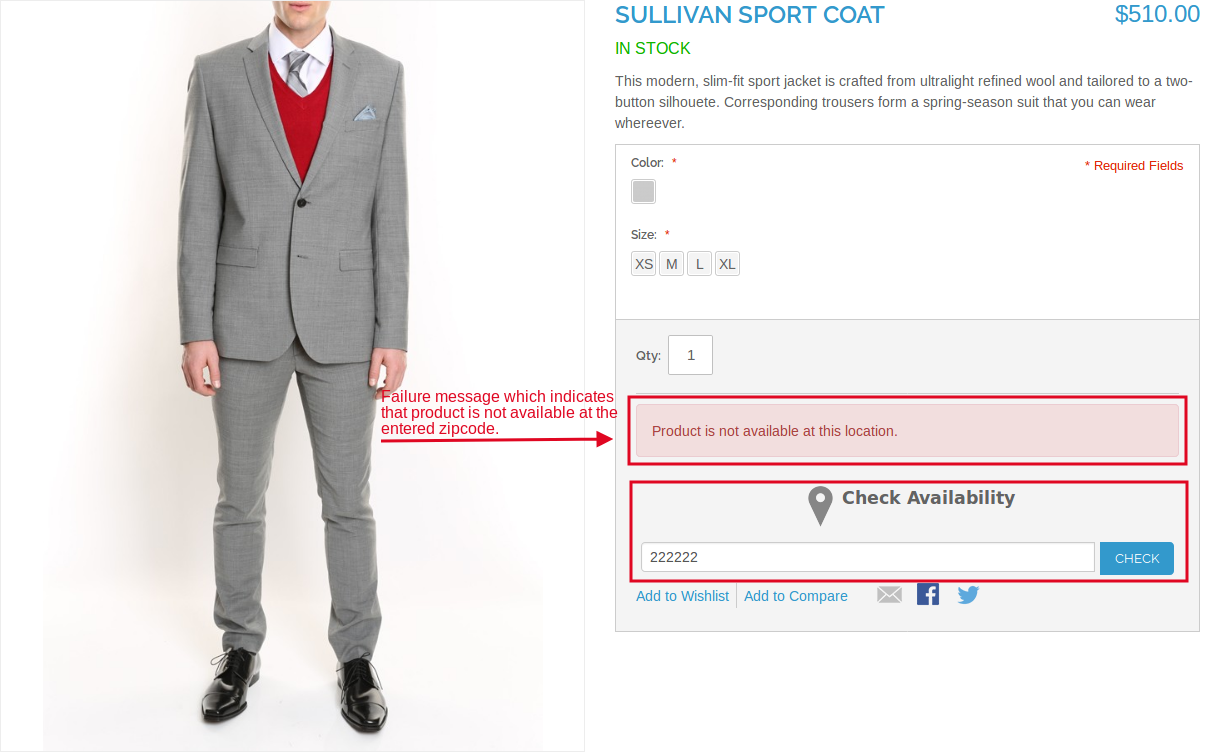1.0 Introduction:
Disponibilité du produit Magento Vérification par code postal Extension par Knowband permet à l’utilisateur de vérifier la disponibilité du produit dans une zone particulière en entrant simplement le code postal. L’extension de disponibilité du produit Magento offre également à l’administrateur de restreindre la disponibilité dans la ou les zone (s) particulière (s). Avec l’aide de cette extension de code postal Magento, l’administrateur peut changer l’état de la disponibilité quand il le souhaite.
1.1 Caractéristiques offertes par la disponibilité des produits Magento par extension de code postal:
- En installant la disponibilité du produit Magento par code postal, l’administrateur du magasin peut permettre aux visiteurs du magasin de vérifier la disponibilité du produit dans une région particulière en fonction du code postal.
- La vérification de la disponibilité des produits Magento par l’extension de code postal permet à l’administrateur de montrer le nombre de jours avec la date de livraison estimée si le produit est disponible pour le code postal entré.
- Le module de validation du code postal du produit Magento offre à l’administrateur de désactiver l’option de paiement si le produit n’est pas disponible au code postal entré.
- L’administrateur peut créer diverses zones globales.
- L’extension du validateur de code postal du produit Magento permet à l’administrateur de voir toute la liste des zones créées aussi bien que sous l’interface de configuration “Global Zone”.
- Le module permet à l’administrateur de cartographier les zones avec le produit afin de spécifier leur disponibilité.
- La zone globale peut également être éditée / supprimée.
- L’administrateur peut modifier ou supprimer les codes postaux des zones créées.
- L’administrateur peut également ajouter / supprimer le ou les produits de la zone sélectionnée.
- Le mappage de la zone de produit peut être effectué manuellement ou en téléchargeant le fichier CSV.
- L’administrateur peut restreindre la disponibilité dans la zone particulière.
- L’administrateur peut créer les zones séparées pour les produits disponibles et indisponibles.
2.0 Étapes d’installation de la vérification de la disponibilité des produits Magento par extension de code postal:
Suivez les étapes simples pour installer le module de validation du code postal du produit Magento:
1. Téléchargez le package d’extension à partir du magasin Knowband.
2. Vous obtiendrez un fichier compressé. Décompressez le paquet sur le dossier racine de votre configuration Magento via le gestionnaire FTP (comme Filezilla ou WinSCP – téléchargez ici: https://filezilla-project.org/). Vous trouverez les fichiers et les dossiers comme indiqué dans l’image ci-dessous:
3. L’extension est maintenant installée et prête à l’emploi. Dans le panneau d’administration, allez à “Système> Extensions Knowband> Vérification de la disponibilité du produit par code postal”.
Vous pouvez maintenant configurer et utiliser l’extension de disponibilité des produits Magento.
3.0 Interface d’administration de l’extension du validateur de code postal du produit Magento:
Le validateur de code postal du produit Magento Extension propose les interfaces suivantes à configurer:
- Configuration du module
- Zones globales
- Cartographie de la zone de produit
3.1 Configuration du module de disponibilité du produit Magento par extension de code postal:
- Activer le plugin: Activez le module de validation du code postal du produit Magento en activant ce bouton. Après l’avoir activé, il affichera un bloc sur la page du produit pour vérifier la disponibilité.
- Afficher la date de livraison: Activez ce bouton pour afficher la date de livraison estimée du produit.
- Désactiver la vérification: si ce bouton est activé, le client ne peut pas passer la commande.
3.2 Configuration de la zone globale de l’extension du validateur de code postal du produit Magento:
Cette interface contient la liste de toutes les zones créées par l’administrateur du magasin. L’administrateur peut ajouter n’importe quel nombre de zones globales pour rendre le produit disponible ou non disponible pour le (s) code (s) postal (s) souhaité (s).
3.2.1 Comment ajouter une nouvelle zone?
Pour créer de nouvelles zones, cliquez sur le lien “Ajouter un nouveau” dans la partie supérieure droite de l’interface d’administration.
Après avoir cliqué sur le bouton “Ajouter un nouveau”, vous verrez les champs suivants à configurer:
- Disponibilité: Activez ce bouton pour rendre le produit disponible pour cette zone particulière.
- Nom de la zone: Entrez le nom de la zone ici.
- Code postal: Entrez les codes postaux qui doivent être inclus dans cette zone particulière. Dans le cas où il y a plusieurs codes postaux, entrez les mêmes séparés par la virgule.
- Livrer par: Entrez le nombre de jours pendant lesquels les produits seront livrés au client. Seule la valeur entière positive peut être entrée.
3.2.2 Comment afficher / modifier / supprimer la (les) zone (s) globale (s)?
Après avoir cliqué sur l’option de configuration de la zone globale, une interface s’ouvrira contenant toute la liste des zones globales créées. Vous pouvez afficher / modifier / supprimer n’importe laquelle des zones globales ici.
Pour éditer les zones, cliquez sur le bouton “Modifier”. En cliquant ici, vous serez redirigé vers la nouvelle page Web. Ici vous pouvez changer le nom de la zone et cliquer sur le bouton “Soumettre” pour rendre les changements visibles.
Lorsque l’administrateur clique sur le bouton “Supprimer” sous l’option “Zones globales”, une fenêtre contextuelle s’affichera rapidement pour vous demander de confirmer la suppression de la zone sélectionnée. Jetons un coup d’oeil à la capture d’écran ci-dessous:
3.2.2.1 Comment éditer / supprimer les codes Zip?
Lorsque vous cliquez sur l’option d’édition sous la «Zone de visualisation», vous verrez l’interface suivante, où vous pouvez également modifier la disponibilité du produit pour le code postal et les jours de livraison.
Lorsque vous cliquez sur le bouton “Supprimer” sous l’option “Afficher la zone”, une fenêtre contextuelle apparaît pour vous demander si vous souhaitez supprimer le code postal ou non. Jetez un oeil à la capture d’écran ci-dessous:
3.3 Configuration du mappage de la zone de produit:
Lorsque vous cliquez sur Configuration du mappage de zone de produit, les interfaces suivantes doivent être configurées.
Dans cette interface, l’administrateur peut ajouter un nouveau mappage de zone de produit. Il peut faire la même chose manuellement ou en téléchargeant le fichier CSV.
3.3.1 Comment afficher / supprimer la zone:
Lorsque l’administrateur cliquera sur l’option “Afficher”, une nouvelle interface sera affichée contenant l’identifiant de la zone, le nom de la zone, l’identifiant du produit et le nom du produit ainsi que l’action de suppression du produit. Jetons un coup d’oeil à la capture d’écran ci-dessous:
Pour supprimer la zone, l’administrateur devra juste cliquer sur le bouton “Supprimer”. Une fois que vous avez cliqué sur le bouton “Supprimer”, une fenêtre apparaîtra vous demandant de confirmer la suppression. Jetez un oeil à la capture d’écran ci-dessous:
3.3.3.1 Comment supprimer le (s) produit (s) de la zone:
Si l’administrateur veut supprimer un produit particulier d’une zone, alors il peut faire la même chose en cliquant sur le bouton “Supprimer” dans la catégorie Action de la zone de visualisation.
3.3.2 Comment mapper la zone de produit:
Il existe deux méthodes de mappage de zone de produit. L’administrateur peut mapper la zone de produit manuellement ou il peut faire de même en téléchargeant le fichier CSV.
3.3.2.1 Comment mapper manuellement la zone de produit:
- Upload CSV File: Ceci sera désactivé si l’administrateur mappe manuellement la zone de produit.
- Rechercher un produit: Recherchez et sélectionnez les produits désirés ici.
- Sélectionner une zone: Sélectionnez la zone souhaitée d’ici à laquelle l’administrateur souhaite mapper les produits sélectionnés ci-dessus.
3.3.2.2 Comment mapper la zone de produit en téléchargeant le fichier CSV:
Si vous activez l’option “Télécharger fichier CSV”, vous verrez l’option de télécharger le fichier CSV. En cliquant sur l’option “Parcourir”, vous pourrez télécharger le fichier CSV. Après cela, cliquez sur le bouton “Envoyer” pour enregistrer les modifications.
4.0 Front End de l’extension du validateur de code postal du produit Magento:
Une fois que vous avez configuré toutes les interfaces de cette extension de validateur de code postal de produit Magento, vous verrez un bloc sur la page du produit où les utilisateurs peuvent entrer le code postal et vérifier la disponibilité du produit.
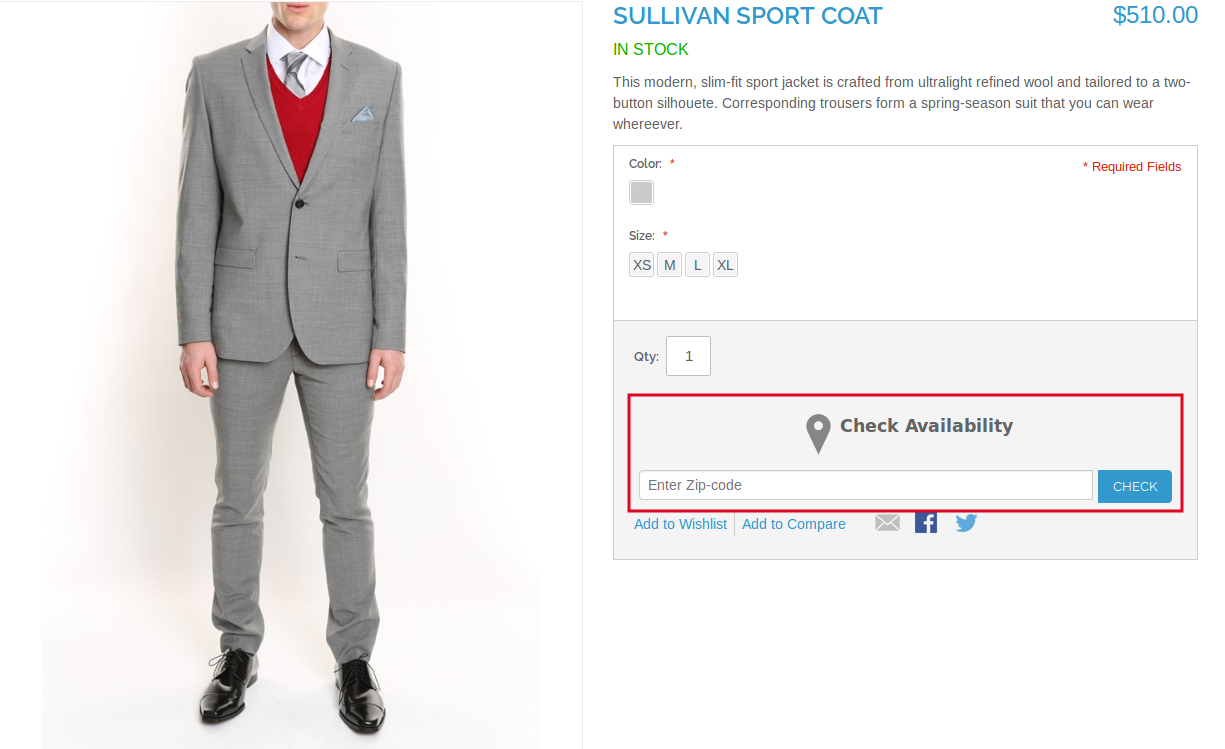
Lorsque le produit est disponible:
Lorsque le produit n’est pas disponible: